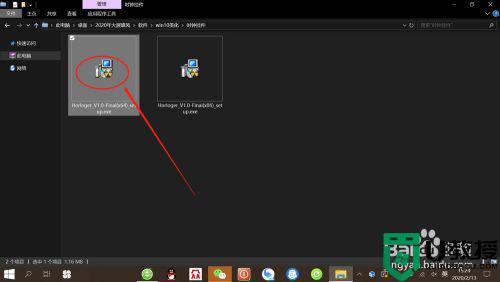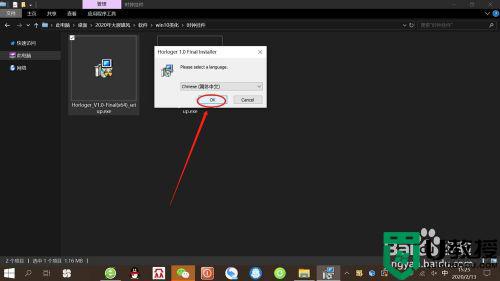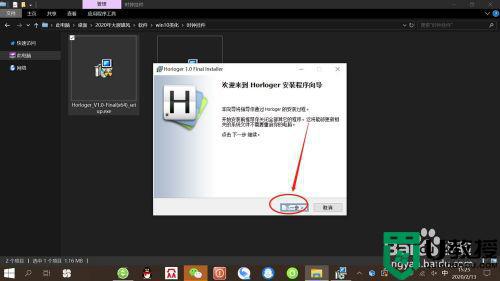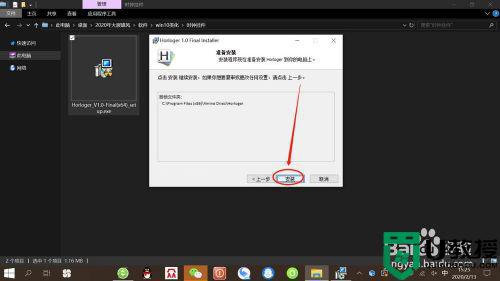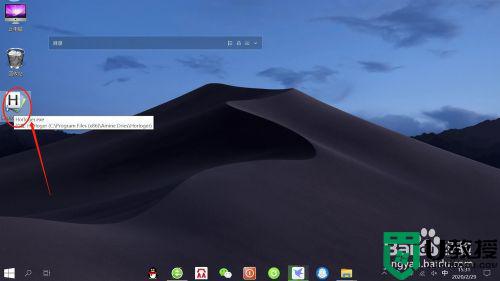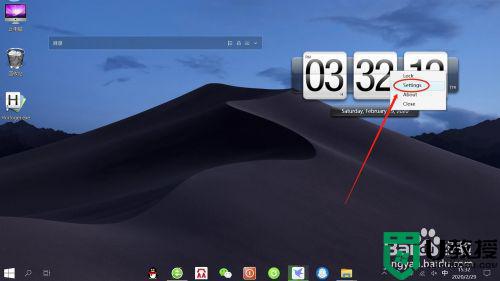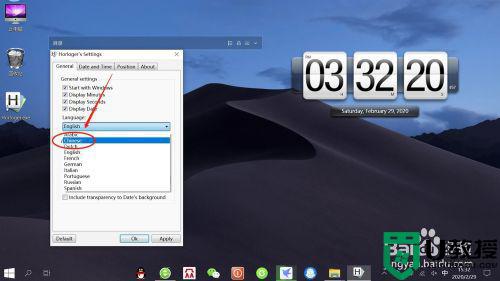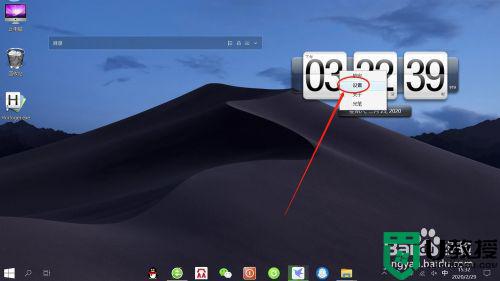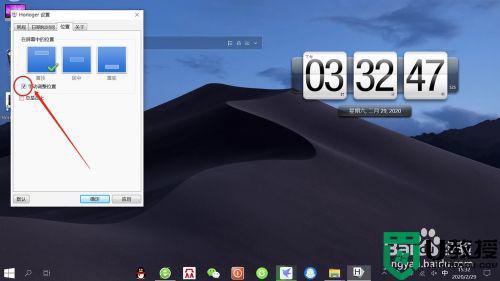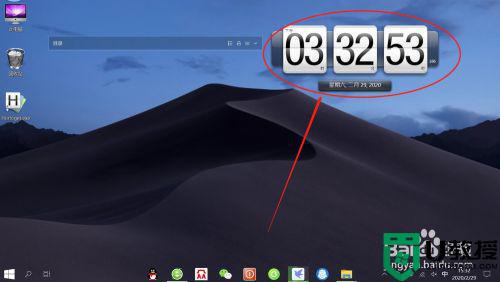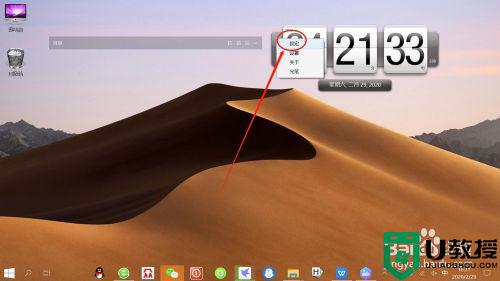win10如何添加时钟挂件查看时间 |
您所在的位置:网站首页 › win10 桌面挂件 › win10如何添加时钟挂件查看时间 |
win10如何添加时钟挂件查看时间
|
日常办公中经常要查看时间来规划工作进度,如果看手机或手表时间比较麻烦,其实大家可以在win10专业版电脑桌面安装时钟插件,一眼就能看到时间了,快捷又精准。那么如何在win10系统添加时钟挂件?方法很简单,下载“Horloger”时钟挂件即可,下面演示一下具体操作步骤。 具体方法如下: 1、网上搜索并下载“Horloger”时钟挂件,双击安装“Horloger”时钟挂件。 2、双击桌面“Horloger”时钟图标,打开“Horloger”时钟。 3、右键点击“Horloger”时钟——“settings”,语言选择“Chinese”,点击“OK”,将软件语言设置为“中文”。 4、接着,右键点击“Horloger”时钟——“设置”——“位置”,勾选“手动调整位置”,开启“手动调整位置”开关。 5、然后,点击““Horloger”时钟”自由拖动至合适位置,右键点击“Horloger”时钟——“锁定”,即可将时钟固定在桌面指定位置。 以上分享在win10添加时钟挂件的方法,操作之后,桌面会直接显示时间,希望可以帮助到大家。 |
【本文地址】
今日新闻 |
推荐新闻 |